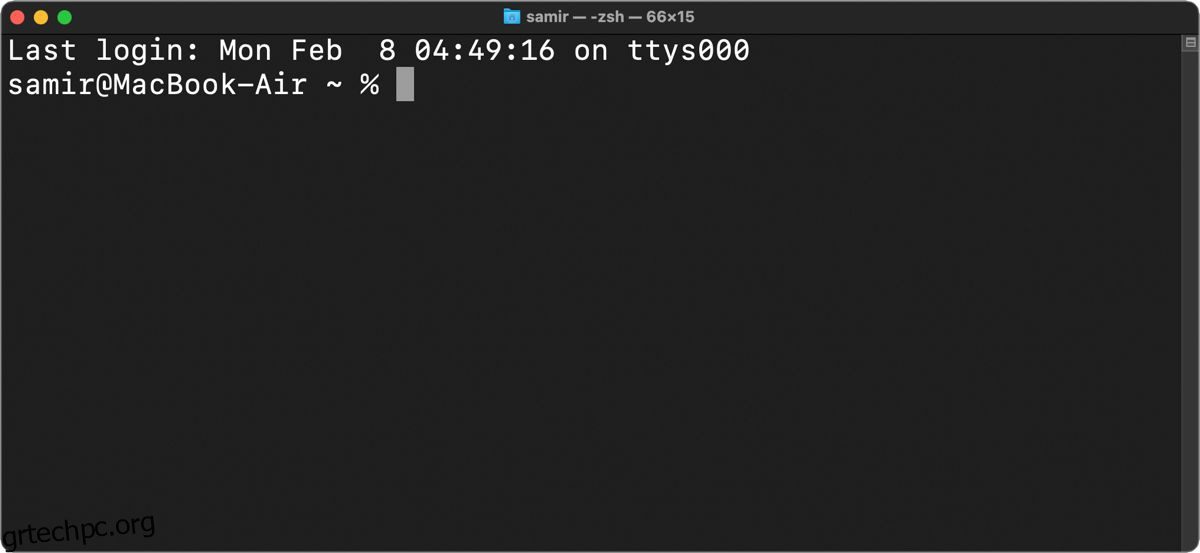Πίνακας περιεχομένων
Βασικά Takeaways
- Το macOS σάς επιτρέπει να προσαρμόσετε την προτροπή zsh στο Terminal για να το κάνετε να ξεχωρίζει και να ταιριάζει στις προτιμήσεις σας.
- Δημιουργήστε ένα προφίλ .zshrc για να αποθηκεύσετε όλες τις αλλαγές και τις ρυθμίσεις που θέλετε στη γραμμή εντολών zsh.
- Τροποποιήστε την προτροπή zsh προσθέτοντας τις επιθυμητές τιμές για μεταβλητές όπως %n (όνομα χρήστη), %m (όνομα μοντέλου Mac), %W (ημερομηνία) και %T (ώρα).
Είτε θέλετε η προτροπή zsh να χρησιμοποιεί διαφορετικό χρώμα, να εμφανίζει πρόσθετες λεπτομέρειες ή να υιοθετεί μια μίνιμαλ εμφάνιση για να αξιοποιήσετε στο έπακρο τον χώρο, το macOS σάς επιτρέπει να το κάνετε. Μάθετε πώς να προσαρμόζετε την προτροπή zsh στο Terminal για να την κάνετε να ξεχωρίζει ανεξάρτητα από το υπόβαθρό σας.
Βασικά στοιχεία της προτροπής zsh
Όταν ανοίγετε την εφαρμογή Terminal στο Mac σας, εμφανίζει ορισμένες χρήσιμες πληροφορίες, όπως την τελευταία σας σύνδεση και τη γραμμή εντολών. Αυτή είναι συνήθως η προτροπή από προεπιλογή:
Last login: Wed Feb 3 22:00:40 on console
alvin@MacBook-Air ~ %
Η προτροπή zsh εμφανίζει μια σειρά κειμένου που αποτελείται από το όνομα χρήστη και το μοντέλο του υπολογιστή σας, όπως MacBook Air, MacBook Pro, Mac mini και ούτω καθεξής. Το tilde (~) υποδεικνύει τη θέση της προτροπής στον αρχικό κατάλογο.
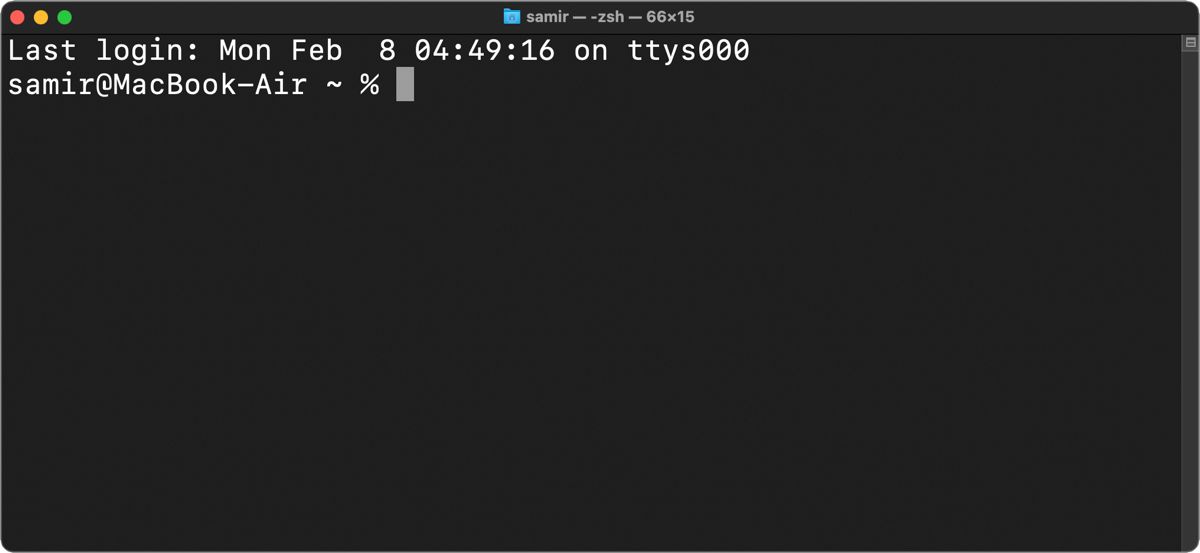
Εάν πλοηγηθείτε σε διαφορετικό κατάλογο στο σύστημα αρχείων σας μέσω του Τερματικού, το όνομα του τρέχοντος καταλόγου θα εμφανιστεί αντί για το tilde.
Δημιουργήστε ένα προφίλ κελύφους Z για αποθήκευση όλων των ρυθμίσεων
Συνήθως, πρέπει να πειράζετε τα αρχεία συστήματος για να αλλάξετε την προεπιλεγμένη εμφάνιση. Αυτό συμβαίνει επειδή οι ενημερώσεις του macOS επαναφέρουν όλα τα αρχεία συστήματος στις προεπιλογές και θα χάσετε όλες τις αλλαγές που κάνετε. Έτσι, μπορείτε να δημιουργήσετε ένα συγκεκριμένο αρχείο ρυθμίσεων (γνωστό ως dotfile) για το προφίλ σας zsh για να αποθηκεύσετε όλες τις αλλαγές και τις ρυθμίσεις που θέλετε στη γραμμή εντολών zsh.
Δεν θα βρείτε αυτό το dotfile από προεπιλογή στο macOS, επομένως θα πρέπει να δημιουργήσετε ένα. Συνιστάται η δημιουργία ενός νέου προφίλ .zshrc για την αποθήκευση όλων των ρυθμίσεων, όπως η εμφάνιση και η συμπεριφορά της προτροπής zsh. Δείτε πώς μπορείτε να δημιουργήσετε το προφίλ zsh (dotfile):
touch ~/.zshrc
Η εντολή αφής θα δημιουργήσει το αρχείο προφίλ .zshrc μόνο εάν δεν υπάρχει ήδη. Εάν υπάρχει ήδη, η εντολή δεν θα κάνει τίποτα.
Αυτό θα δημιουργήσει ένα προφίλ .zshrc στον αρχικό κατάλογο του λογαριασμού χρήστη σας. Μπορείτε να το δείτε στη διαδρομή /User/
Μετά από αυτό, το προφίλ zsh θα είναι διαθέσιμο για διαδραστικά κελύφη χωρίς σύνδεση κάθε φορά που εκκινείτε το Terminal. Ωστόσο, θα χρησιμοποιηθεί μόνο για κελύφη σύνδεσης εάν δεν υπάρχουν άλλα αρχεία ειδικά για τη σύνδεση, όπως .zprofile και .zlogin.
Προσαρμογή της προτροπής zsh στο τερματικό
Συνήθως, η προεπιλεγμένη προτροπή zsh μεταφέρει πληροφορίες όπως το όνομα χρήστη, το όνομα του μηχανήματος και τη θέση ξεκινώντας από τον οικιακό κατάλογο του χρήστη. Αυτές οι λεπτομέρειες αποθηκεύονται στο αρχείο συστήματος του κελύφους zsh στη θέση /etc/zshrc:
PS1="%n@%m %1~ %#"
Σε αυτή τη σειρά μεταβλητών:
- Το %n είναι το όνομα χρήστη του λογαριασμού σας.
- %m είναι το όνομα μοντέλου του Mac σας.
- Το %1~ σημαίνει την τρέχουσα διαδρομή καταλόγου εργασίας, όπου το ~ αφαιρεί τη θέση του καταλόγου $HOME.
- Το %# σημαίνει ότι η προτροπή θα εμφανίζει # εάν το κέλυφος εκτελείται με δικαιώματα root (διαχειριστής) και % εάν δεν εκτελείται.
Για να κάνετε οποιαδήποτε αλλαγή στην προεπιλεγμένη προτροπή zsh, θα πρέπει να προσθέσετε σχετικές τιμές για να εμφανίζεται η προτροπή διαφορετικά από την προεπιλεγμένη.
Δείτε πώς να το κάνετε αυτό. Ανοίξτε το Terminal, πληκτρολογήστε την ακόλουθη εντολή και πατήστε Return:
nano ~/.zshrc
Εάν το αρχείο προφίλ .zshrc υπήρχε πριν, υπάρχει πιθανότητα να μην είναι κενό. Ωστόσο, εάν δεν υπήρχε όταν εκτελέσατε την παραπάνω εντολή αφής, θα είναι κενή. Μπορείτε να προσθέσετε μια νέα γραμμή με το κείμενο PROMPT=’…’ ή PS1=’…’ και να συμπεριλάβετε σχετικές τιμές στις ελλείψεις.
Για μια απλή τροποποίηση στη γραμμή εντολών zsh, μπορείτε να πληκτρολογήσετε αυτές τις τιμές στο προφίλ .zshrc:
PROMPT='%n:~$'
Πατήστε Ctrl + O για να επιβεβαιώσετε την πραγματοποίηση αυτών των αλλαγών στο αρχείο και, στη συνέχεια, πατήστε Ctrl + X για έξοδο από το nano editor.
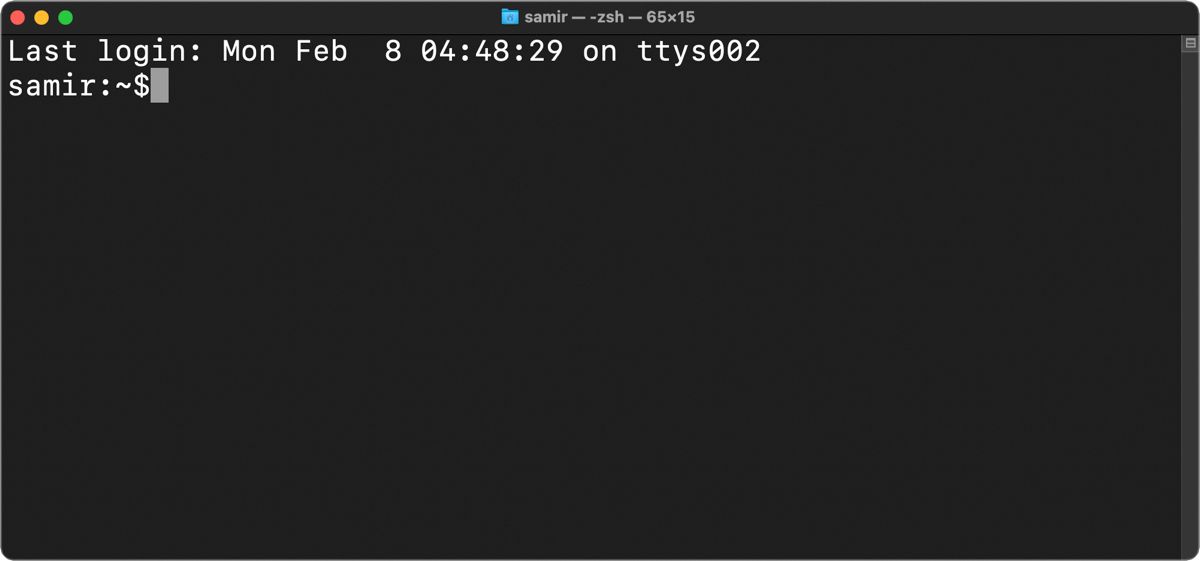
Ανοίξτε ένα νέο παράθυρο τερματικού πατώντας Cmd + T για να επιβεβαιώσετε και να προβάλετε τις αλλαγές που μόλις κάνατε. Το νέο σας μήνυμα zsh θα εμφανίσει το όνομα χρήστη, τον αρχικό κατάλογο και το σύμβολο $ του Mac σας στο τέλος. Μπορείτε να προσθέσετε κενά στη μεταβλητή PROMPT παραπάνω μεταξύ %n, ~ και $, εάν προτιμάτε τις μεταβλητές με απόσταση στο Τερματικό.
Εάν θέλετε να έχετε ένα προσαρμοσμένο όνομα χρήστη, αντικαταστήστε το %n με την επιλογή που προτιμάτε. Εδώ είναι ένα παράδειγμα:
PROMPT='customusername~$'
Τώρα, εάν ανοίξετε ένα νέο παράθυρο τερματικού, θα δείτε τα εξής:
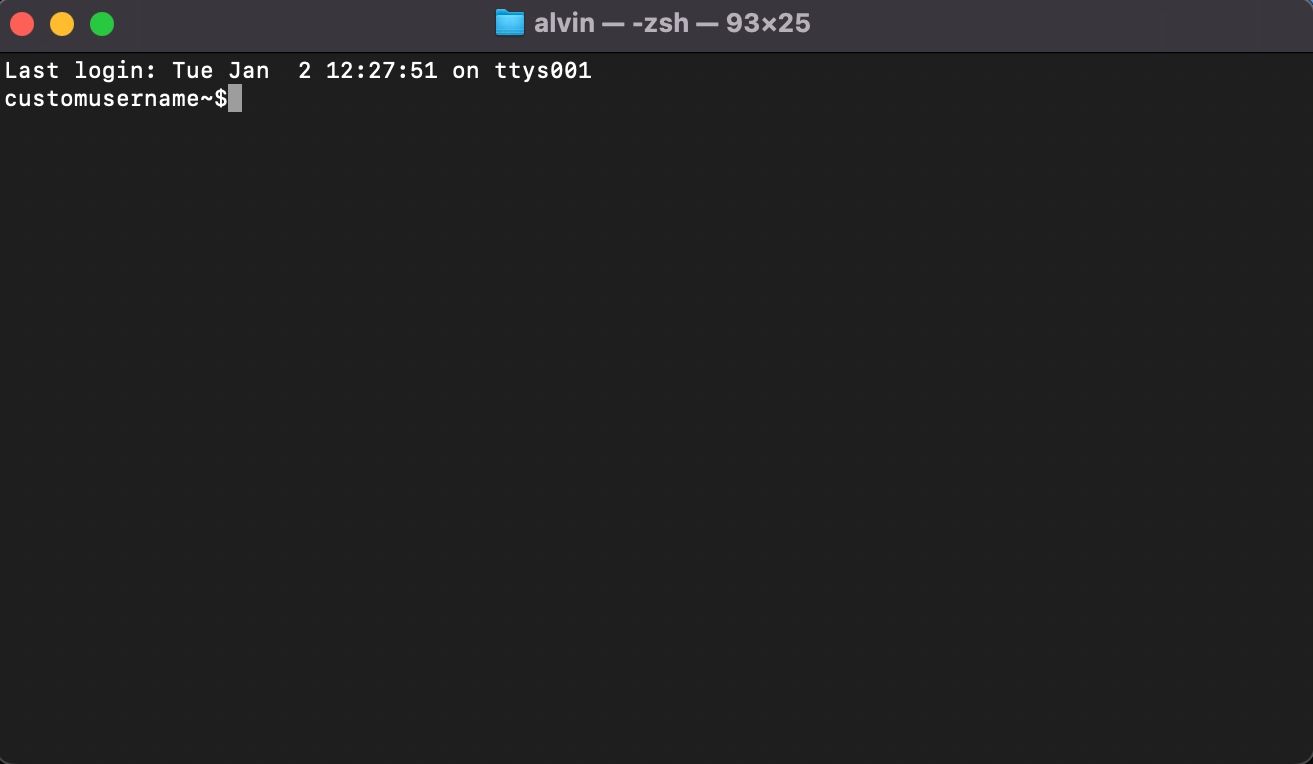
Εάν θέλετε να αλλάξετε μη αυτόματα οποιαδήποτε άλλη παράμετρο, μπορείτε να το κάνετε αντικαθιστώντας τις προεπιλεγμένες μεταβλητές χρησιμοποιώντας τη μορφή της παραπάνω μεταβλητής PS1. Μπορείτε να συμπεριλάβετε ή να αφαιρέσετε πληροφορίες από την προτροπή zsh για να ταιριάζουν με τις προτιμήσεις σας.
Εάν αυτό ακούγεται πολύ περίπλοκο, χρησιμοποιήστε έναν ιστότοπο όπως Zsh Prompt Generator για να σας βοηθήσει να προσαρμόσετε το κέλυφος Z.
Προσθέστε την Ημερομηνία και την ώρα στη γραμμή εντολών zsh
Εκτός από το όνομα χρήστη σας, μπορείτε να προσθέσετε την τρέχουσα ημερομηνία ή ώρα, ώστε να μην χρειάζεται να κοιτάξετε μακριά από το ενεργό παράθυρο του τερματικού για να ελέγξετε αυτές τις πληροφορίες.
Εκκινήστε το Terminal και ανοίξτε το προφίλ .zshrc:
nano ~/.zshrc
Για να συμπεριλάβετε την ημερομηνία στο μήνυμα προτροπής, μπορείτε να χρησιμοποιήσετε το %D για την εμφάνιση της ημερομηνίας σε μορφή εε-μμ-ηη ή το %W για να εμφανιστεί σε μορφή μμ/ηη/εε. Στη συνέχεια, η νέα προτροπή θα εμφανιστεί ως εξής:
PROMPT='%n:%W:~$'
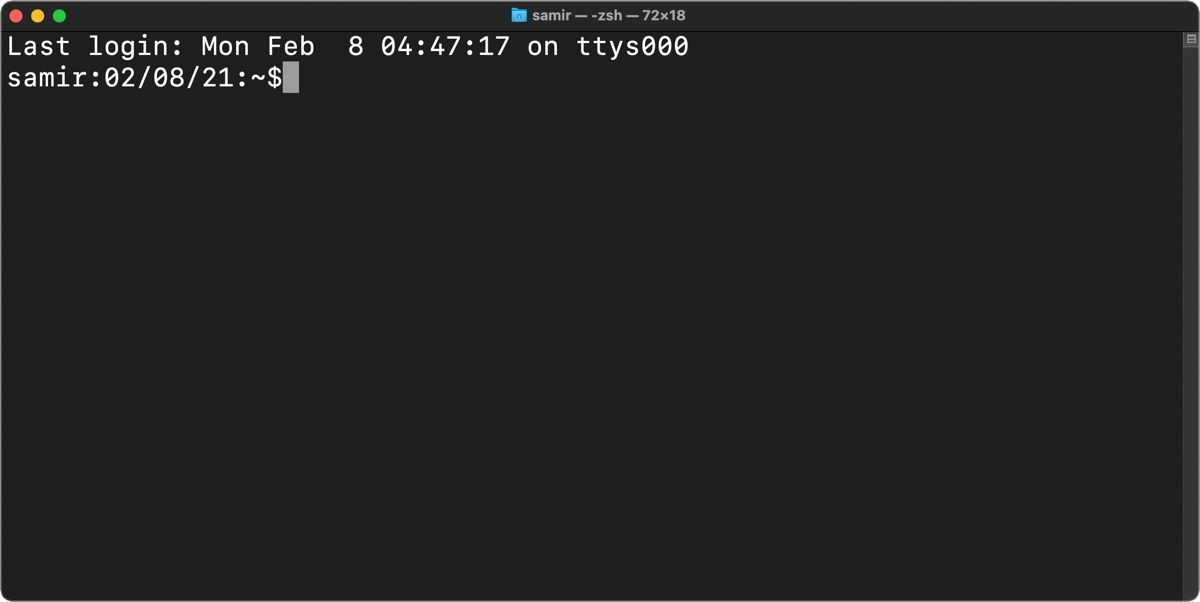
Χρησιμοποιήσαμε άνω και κάτω τελεία (:) στη μεταβλητή PROMPT παραπάνω για να προσθέσουμε οπτικό διαχωρισμό, αλλά μπορείτε να χρησιμοποιήσετε κενό διάστημα ή οτιδήποτε άλλο. Για παράδειγμα, χρησιμοποιούμε το σύμβολο μεγαλύτερο από (>) για να διαχωρίσουμε την ώρα και τον τρέχοντα κατάλογο.
Εάν θέλετε να συμπεριλάβετε την ώρα συστήματος στη γραμμή εντολών zsh, προσθέστε %T για την τρέχουσα ώρα σε μορφή 24 ωρών, %t για την ώρα που θα εμφανιστεί σε μορφή 12 ωρών ή χρησιμοποιήστε %* για να εμφανίσετε την ώρα στις 24 -Μορφή ώρας μαζί με δευτερόλεπτα.
PROMPT='%n@%T>~$'
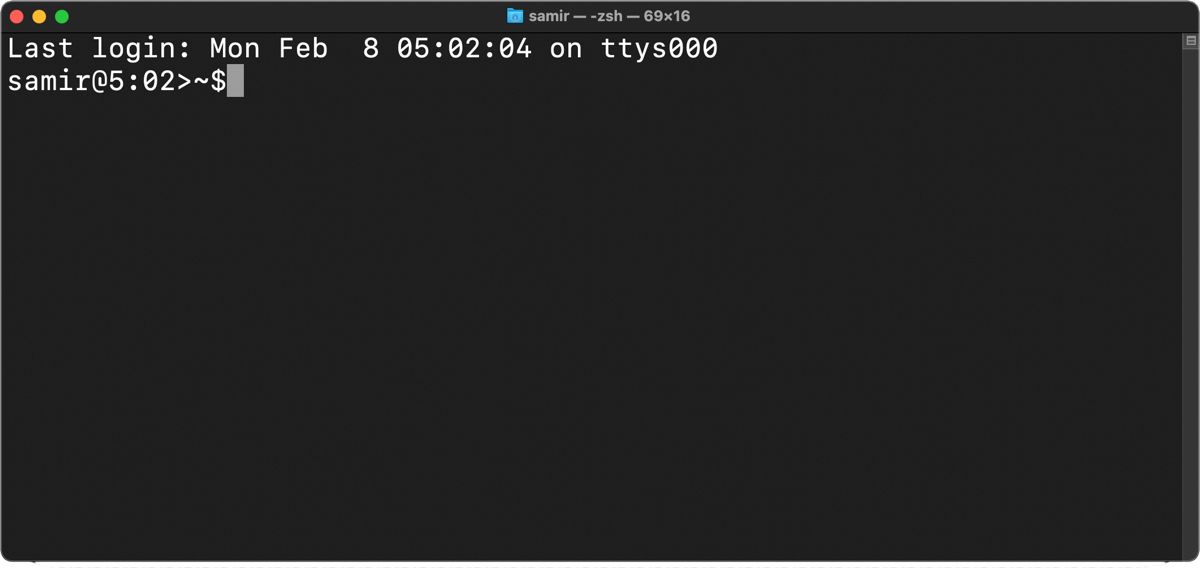
Εμφανίστε την ημερομηνία και την ώρα στα δεξιά της προτροπής zsh
Για να εμφανίσετε πληροφορίες στα δεξιά της προτροπής zsh, πρέπει να προσθέσετε τη μεταβλητή RPROMPT στο αρχείο zshrc. Για παράδειγμα, για να προσθέσετε την ημερομηνία και την ώρα, πληκτρολογήστε τα εξής:
RPROMPT='%D @ %T'
Η προτροπή σας θα μοιάζει τώρα με αυτό:
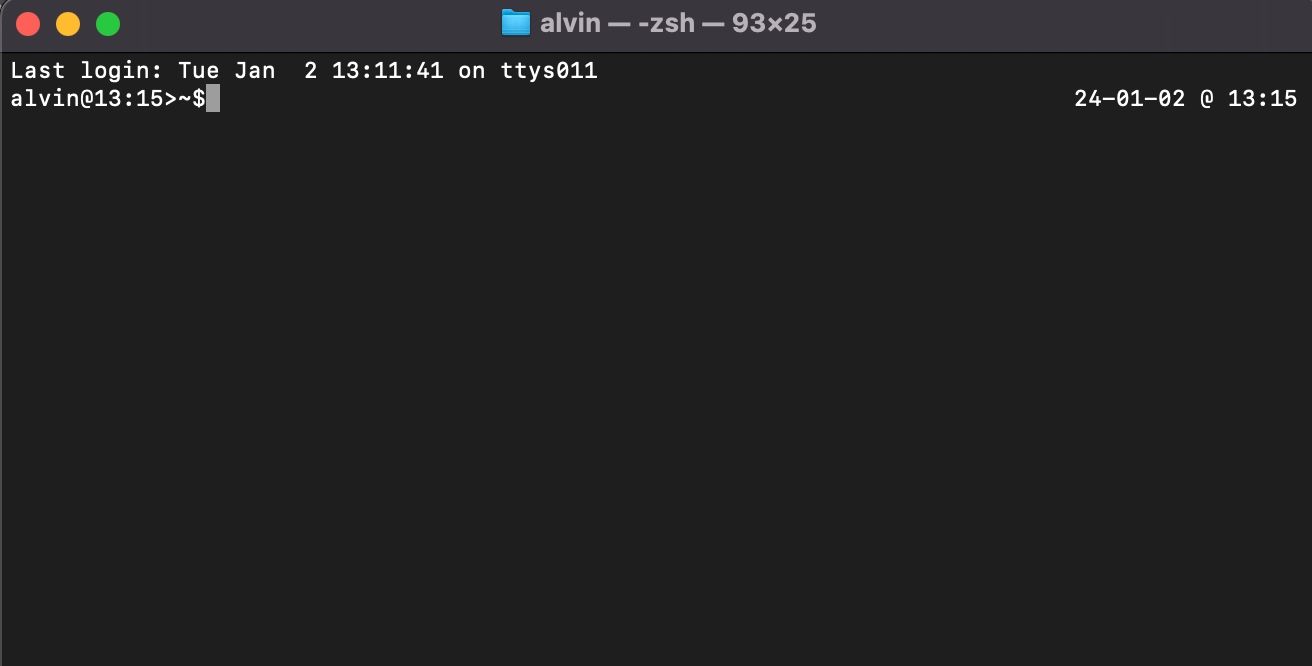
Προσθήκη χρώματος στο κείμενο στη γραμμή εντολών zsh
Εκτός από την τροποποίηση της εφαρμογής Terminal με χρώματα, μπορείτε να προσθέσετε λίγο χρώμα στο κείμενο στο προφίλ σας zsh στο Mac για να έχετε ένα ωραίο οπτικό διάλειμμα. Εκκινήστε το Terminal και ανοίξτε το προφίλ .zshrc:
nano ~/.zshrc
Το κέλυφος Z υποστηρίζει χρώμα και αποχρώσεις του γκρι στο κείμενο προτροπής για να συμπληρώσει το φόντο. Μπορείτε να επιλέξετε ένα χρώμα προσκηνίου (κείμενο) από αυτές τις επιλογές: μαύρο, λευκό, κίτρινο, πράσινο, κόκκινο, μπλε, κυανό και ματζέντα. Δείτε πώς να τα χρησιμοποιήσετε:
PROMPT='%F{cyan}%n%f:~$'
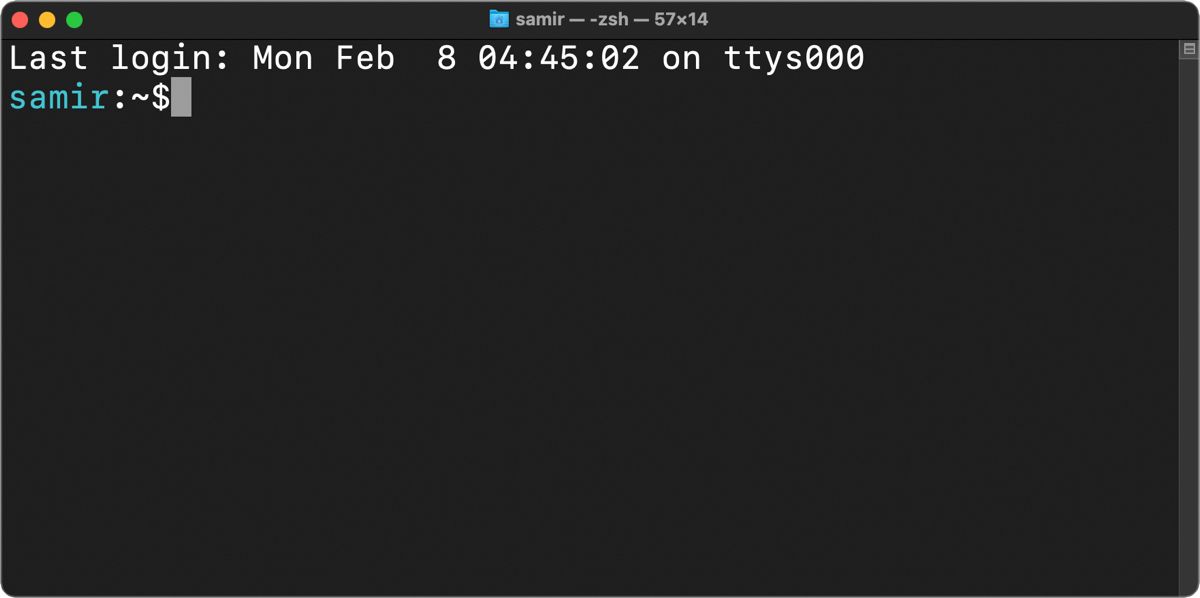
Εάν θέλετε να επιλέξετε μια συγκεκριμένη χρωματική απόχρωση zsh, μπορείτε να επιλέξετε ανάμεσα σε 256 χρώματα 8-bit που υποστηρίζει το Τερματικό. Δείτε πώς μπορείτε να χρησιμοποιήσετε τις αριθμητικές τιμές των χρωμάτων:
PROMPT='%F{51}%n%f:~$'
Πρέπει να τοποθετήσετε τις προεπιλεγμένες μεταβλητές χρώματος προσκηνίου %F και %f μεταξύ του σχετικού κειμένου που θέλετε να χρωματίσετε.
Προσθήκη οπτικών εφέ στη γραμμή εντολών zsh
Εάν ο χρωματισμός του κειμένου του μηνύματος δεν είναι αρκετός, μπορείτε να επισημάνετε την προτροπή zsh για να το κάνετε να ξεχωρίζει ανάμεσα στον τοίχο κειμένου. Για αρχή, μπορείτε να κάνετε έντονη γραφή στη γραμμή εντολών zsh:
PROMPT='%B%F{51}%n%f%b:~$'
Προσθέτοντας %B στην αρχή και βάζοντας %b στο τέλος μεταξύ του σχετικού κειμένου, θα γίνει έντονη.
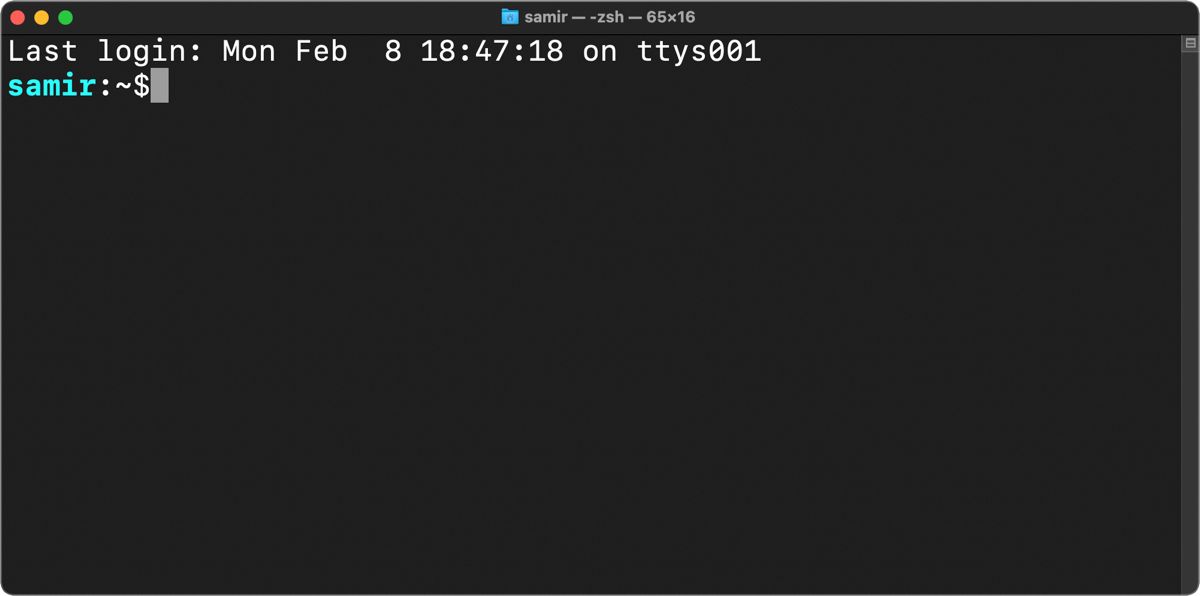
Ομοίως, μπορείτε να βάλετε %S στην αρχή και %s στο τέλος για να επισημάνετε το κείμενο. Η επισήμανση θα έχει το ίδιο χρώμα που έχετε επιλέξει να εμφανίζεται μεταξύ των μεταβλητών %S και %s.
PROMPT='%S%F{51}%n%f%s:~$'
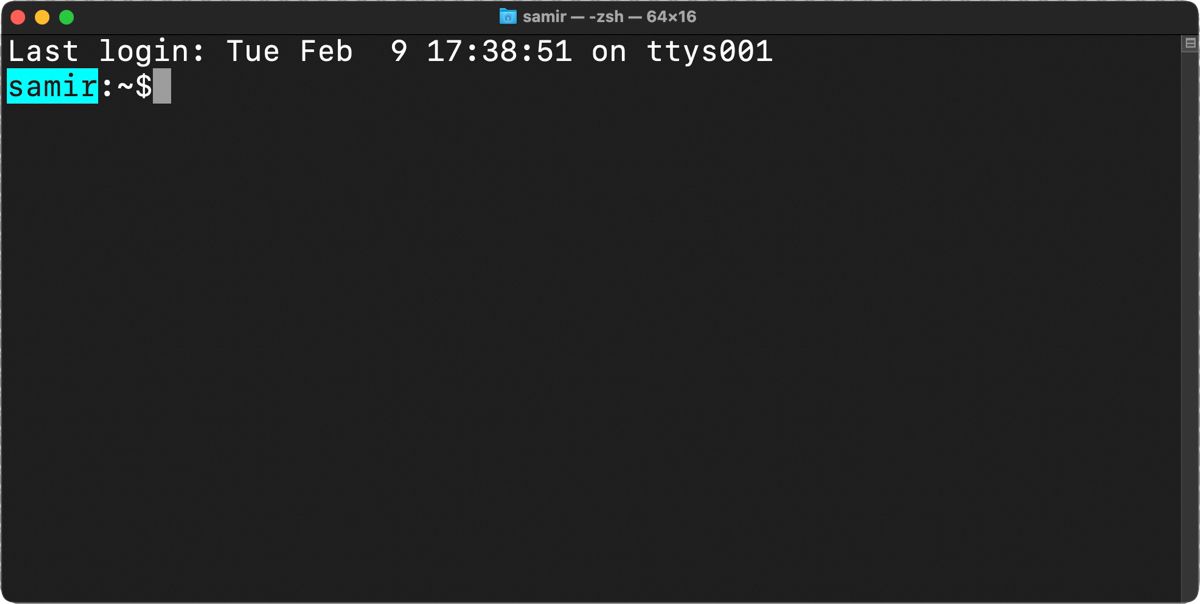
Μπορείτε επίσης να υπογραμμίσετε το κείμενο της προτροπής zsh. Για την προσθήκη μιας υπογράμμισης σε μια προτροπή, μπορείτε να συμπεριλάβετε τη μεταβλητή %U στην αρχή και %u στο τέλος του σχετικού κειμένου.
PROMPT='%U%F{51}%n%f%u:~$'
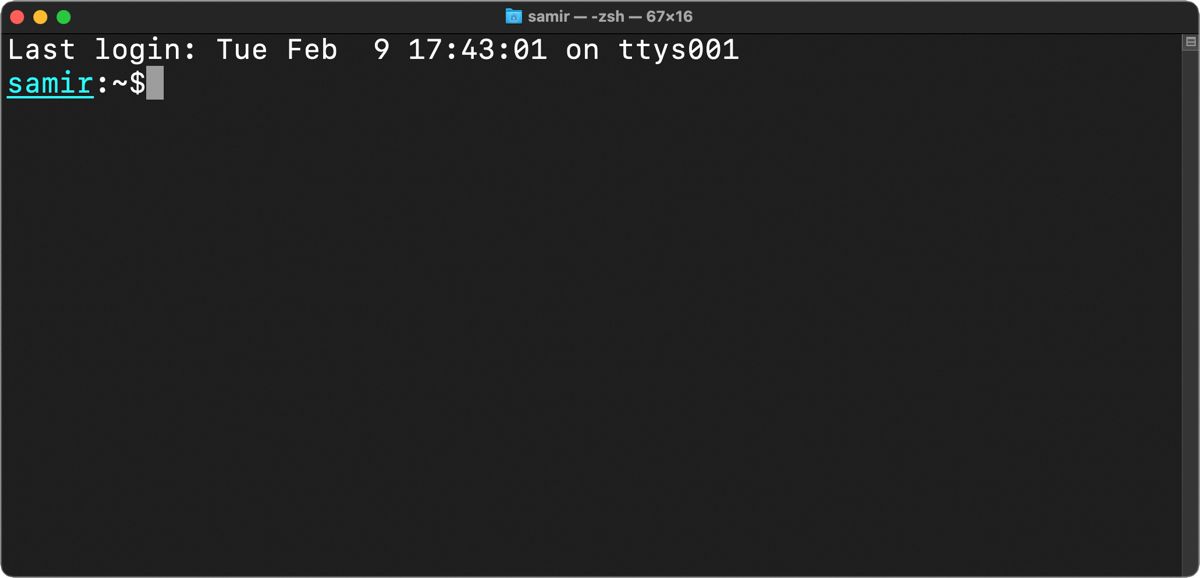
Αφαιρέστε τα στοιχεία τελευταίας σύνδεσης από την προτροπή zsh
Η απόκρυψη ή η απενεργοποίηση της επάνω γραμμής που αποκαλύπτει τον τελευταίο χρόνο σύνδεσης στην εφαρμογή Terminal μπορεί να δώσει στην προτροπή zsh μια πιο καθαρή εμφάνιση. Μπορείτε να χρησιμοποιήσετε την ακόλουθη εντολή για να αποκρύψετε αυτές τις πληροφορίες:
touch ~/.hushlogin
Την επόμενη φορά που θα ανοίξετε το Terminal, δεν θα δείτε τίποτα πάνω από την προτροπή zsh.
Επαναφέρετε την προσαρμογή zsh σας
Εάν χρειάζεστε ένα νέο ξεκίνημα, μπορείτε να το κάνετε ρυθμίζοντας τη μεταβλητή προτροπής ή PS1 στην προεπιλεγμένη τιμή:
PROMPT="%n@%m %1~ %#"
Εάν προσθέσατε πληροφορίες στα δεξιά της προτροπής ZSH χρησιμοποιώντας το RPROMPT, διαγράψτε το από το .zshrc.
Εναλλακτικά, μπορείτε να διαγράψετε με ασφάλεια τις μεταβλητές prompt/ps1 και rprompt στο αρχείο .zshrc. Μην ανησυχείτε, επειδή οι ρυθμίσεις στο αρχείο .zshrc ισχύουν μόνο για το τρέχον προφίλ χρήστη. Εάν διαγράψετε τα δύο, θα χρησιμοποιηθούν οι προεπιλεγμένες ρυθμίσεις που αποθηκεύονται στο αρχείο συστήματος Z Shell στο /etc /zshrc.
Τώρα που έχετε τις πλήρεις λεπτομέρειες σχετικά με τον τρόπο προσαρμογής της προτροπής ZSH, πειραματιστείτε λίγο και φτιάξτε το δικό σας. Μπορείτε να τολμήσετε, να υπογραμμίσετε, να συντομεύσετε και ακόμη και να συμπεριλάβετε περισσότερες πληροφορίες σε αυτό. Και αν δεν είστε ικανοποιημένοι με τις αλλαγές, μπορείτε πάντα να επανέλθετε στην προεπιλεγμένη εμφάνιση γρήγορα.